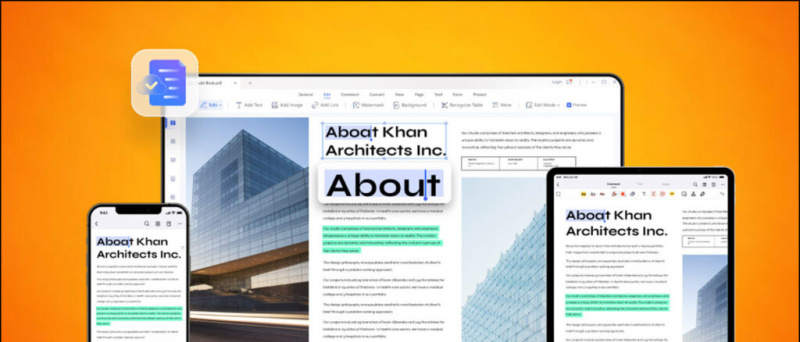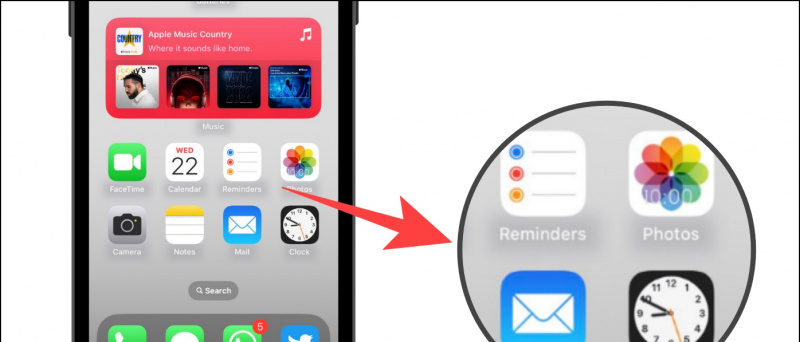Читајте на енглеском
Да ли ваш иПхоне додирни екран не ради правилно? Или су вам руке прљаве? Без обзира на разлог, сада иПхоне можете лако управљати помоћу једноставних гласовних команди. У овом чланку ћемо вам рећи корак по корак за управљање иПхоне-ом помоћу гласа.
Управљајте иПхоне-ом помоћу гласа
Аппле је представио функцију управљања гласом са иОС-ом 13, а учинио га још бољим са иОС-ом 14. Можете га користити за навигацију и интеракцију са уређајем да бисте гласом тапкали, превлачили, куцали и још много тога. Садржи основну навигацију, покрете, диктате, наредбе за приступачност, као и навигацију по тексту, избор, уређивање и брисање.
Кораци за укључивање гласовне контроле на иПхоне-у (иОС 14)



1] Отворите Сеттингс на вашем иПхоне-у.
2] Померите се надоле и кликните на Приступачност.
3] Кликните на Управљање гласом у оквиру Приступачност.
4] Пратите упутства на екрану да бисте поставили функцију.
5] Затим, омогућите прекидач за укључивање гласовне контроле.
6] ' Хеј Сири, укључи гласовну контролу Управљање гласом можете да омогућите изговарањем „.



Једном укључен, можете управљати уређајем помоћу команде. Постојеће наредбе можете провјерити у Поставке> Приступачност> Управљање гласом> Прилагођавање наредби. Овде можете не само да подесите постојеће команде, већ и да креирате нове команде на основу вашег избора.
ИПхони са Фаце ИД-ом имају посебно подешавање свести о пажњи. Ова поставка вам омогућава да преслушате или зауставите у зависности од тога да ли гледате екран или не. Поред тога, ваш иПхоне ће предложити сродне команде у реалном времену чим употребите функцију.
Савети и трикови за управљање гласом за иОС
Да бисте привремено искључили гласовне команде, можете да кажете „Спавање“. Не искључује функцију преслушавања, али спава микрофон док уређај не пробудите из команде. Можете га поново активирати говорећи „пробуди се“.
Да бисте зауставили гласовну контролу, довољно је да кажете „искључите гласовну контролу“, а затим „тапните на извршење“. Можете га и ручно искључити у подешавањима приступачности.
„Прикажи име“ или „прикажи број“
Да ли вам је тешко да комуницирате са објектима на екрану? То можете да учините једноставним помоћу команде схов наме или схов нумбер.


- Ако нисте сигурни које је име ставке, реците „прикажи име“ и приказаће се прекривач са именима предмета. Тада можете да користите команду за извршавање задатака, рецимо „Тапните на ФацеТиме“.
- Слично томе, ако ставка нема име, можете да кажете „прикажи број“ да бисте приказали нумеричку ознаку за сваку ставку на екрану. Затим можете користити ове бројеве за интеракцију са објектима. На пример, „Додирните 1.“
'прикажи мрежу'
Неке интеракције захтевају прецизније кликове. У том случају реците „прикажи мрежу“. На екрану ће се приказати преклапање бројевне мреже. Изговарање броја повећаће то подручје мреже и увешће нови скуп бројева. Ово ће вам олакшати одабир ставке.

Мрежу можете да користите када превлачите ставке на екрану (да бисте идентификовали где желите да их оставите) или када правите гесте.
Уобичајена команда гласовне контроле
- Реците „сакриј име“, „сакриј број“ или „сакриј мрежу“ да бисте сакрили одговарајуће прекривање.
- Реците „Врати се“ да бисте се вратили на претходни екран. Делује као дугме за повратак.
- Да бисте поновили радњу, реците „поновите“. Такође можете да одредите колико често желите да поновите радњу. На пример, „Врати се“. Поновите два пута. '
- Да бисте извршили акцију помицања, реците „Померите горе / доле / десно / лево“. Такође можете да кажете „померите до дна“ и „померите до врха“.
- Контролишите јачину звука тако што ћете рећи „повећајте јачину звука“, „смањите јачину звука“, „утишајте звук“, „укључите звук“.
- Реците „закључај екран“ да бисте закључали уређај.
- Реците „поново покрени уређај“ да бисте поново покренули иПхоне.
- Управљајте музиком помоћу „Репродукуј музику“, „Паузирај музику“, „Следећа нумера“, „Претходна песма“, „Насумична репродукција музике“.
- Реците „бирај“ да бисте позвали број или контакт.
- Остале уобичајене команде укључују „Отвори контролни центар“, „Иди кући“, „Додирни назив ставке“, „Отвори име апликације“, „Сними“.
Све је било у томе како можете управљати иПхоне-ом помоћу гласовне контроле. Ово може бити изузетно корисно ако ваш иПхоне додирни екран не ради или трепери или ако су вам руке прљаве и не можете да додирнете телефон. Поред овога, споменули смо и неке савете и трикове за управљање гласом и често коришћене гласовне команде.
Испробајте их и јавите нам своје искуство са функцијом у коментарима испод. Пратите још савета и трикова на иОС-у.
Фацебоок Бок Бок